xp系统文件打开反应慢怎么办,xp系统反应慢的解决方法
时间:2016-02-23 来源:互联网 浏览量:
xp系统在打开文件夹的时候反应有点慢,导致这种情况的主要原因是,一种是用户打开所有的文件夹都很慢,另一种是用户可能是打开个别的文件夹很慢。如果当用户打开所有的文件夹都很慢时,说明系统配置及系统整体设置有问题。那么系统配置的问题该怎么解决呢?下面小编就跟大家说说xp系统反应慢的解决方法,有需要的用户可以看看。
系统下载推荐:xp ghost 纯净版
xp系统反应慢的解决方法:
一、基础设置排查方案
1、如果某个文件夹包含大量.exe/.vbs/autorun/等可执行文件,防病毒软件实时扫描功能会在打开时一一进行扫描,也是会影响打开打开文件夹的速度,如果开启了防病毒 软件对压缩包的扫描功能,则也会影响文件夹下大量压缩文件的列表速度,但是小编在此不建议大家关闭防病毒软件实时扫描功能。
2、在出现打开文件夹很慢的现象之前,确认是否使用过优化工具,如果可能请取消优化设置并慎用优化工具。
3、如果磁盘分区很大,比如超过60G,并且存有大量文件时,当用户开启系统还原监视时,也是会会造成打开文件夹很慢。
4、如果在出现打开文件夹很慢的现象所在驱动器之前做过BT用途或存有大量文件,最好进行一次磁盘碎片整理。
5、在文件夹选项中禁用“自动搜索网络文件夹和打印机”项目

6、出现打开文件夹很慢的问题,如果排除了以上问题,可尝试通过磁盘清理的方法来加快速度(包括“C:\WINDOWS\PRefetch下的预读文件和C:\WINDOWS\Temp中的临时文件)。
7、开启DMA传输模式。
二、通过注册表来设置来解决文件夹打开很慢的问题
1、如果打开文件夹很慢的目录下包含大量的文件时,系统就会在每次打开时需要更新该文件夹的最后访问时间等参数,因此会影响到文件夹文件列表速度。那么可以通过关闭更新访问时间来解决这个问题,方法是打开注册表定位到HKEY_LOCAL_MACHINE\SYSTEM\CurrentControlSet\Control\FileSystem,在FileSystem下新建一个DWord的键NtfsDisableLastaccessUpdate,将其键值设为1,保存后重启计算机。
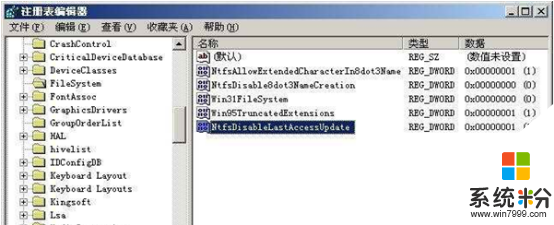
2、如果打开的文件夹下包含大量的视频或图片文件,系统如果默认是打开预览功能时,就会影响到文件夹文件的列表速度。解决方案:点击“开始——运行”,输入regsvr32 /u shmedia.dll按回车即可关闭视频预览功能。当然如果要恢复视频预览功能时,则使用regsvr32 shmedia.dll命令按回车即可。
3、通过检查SHELL扩展来判定是否设置被损坏,在注册表HKEY_CLASSES_ROOT\*\shellex\ContextMenuHandlers和 HKEY_CLASSES_ROOT\*\shellex\PropertySheetHandlers),对这两项注册表进行重命名后 看看打开文件是否能变快。如果确认是SHEL扩展被损坏的原因,可通过重装下属列表中的软件来解决。
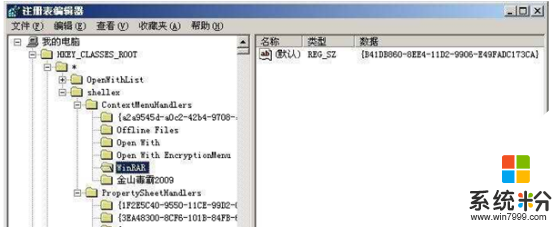
如果确认是SHEL扩展损坏,可以通过重装上图下属列表中的软件来解决。
Xp系统教程推荐
- 1 xp系统ie8安装失败怎么解决 新萝卜家园XP升级ie8失败的排查方法有哪些
- 2 windous xp台式电脑怎样启用休眠功能 windous xp台式电脑启用休眠功能的方法有哪些
- 3 索尼手机4.4系统安装激活XPosed框架的方法有哪些 索尼手机4.4系统如何安装激活XPosed框架
- 4WinXP不显示完整文件夹路径该是如何处理? WinXP不显示完整文件夹路径该处理的方法有哪些?
- 5XP改系统登录名时如何把CMD默认提示路径也更改 XP改系统登录名时怎样把CMD默认提示路径也更改
- 6xp系统u盘格式如何解决 深度技术xp系统转换U盘格式的方法有哪些
- 7WinXP文件无法复制路径太深的解决方法有哪些 WinXP文件无法复制路径太深该如何解决
- 8xp系统里,怎样快速将U盘FAT32格式转换成NTFS格式功能? xp系统里,快速将U盘FAT32格式转换成NTFS格式功能的方法?
- 9xp系统如何开启远程连接网络级别身份验证功能 xp系统怎么开启远程连接网络级别身份验证功能
- 10开启Guest账户后深度技术XP系统无法访问网络怎么解决 开启Guest账户后深度技术XP系统无法访问网络如何解决
Xp系统热门教程
- 1 xp笔记本打不开c盘怎么办|xp笔记本c盘无法打开的解决方法
- 2 WinXP不显示完整文件夹路径该是如何处理? WinXP不显示完整文件夹路径该处理的方法有哪些?
- 3 XP系统中调整鼠标移动速度的方法
- 4xp打印机共享设置步骤,xp打印机共享快捷方法
- 5xp电脑怎么更新硬件驱动|xp更新硬件驱动的方法
- 6xp系统提示网页缺少对象怎么办|xp电脑提示缺少对象的解决方法
- 7Win XP/2003如何利用好预读取文件让系统更顺畅
- 8winxp系统越用速度越慢怎么办,老旧winxp系统怎么加速
- 9XP系统硬盘模式IDE修改为AHCI的操作方法有哪些 XP系统硬盘模式IDE修改为AHCI该如何操作
- 10Windows XP 常见的进程列表
最新Xp教程
- 1 XP打印机驱动安装失败怎么办?
- 2 winxp系统本地连接不见了怎么办
- 3 xp系统玩war3不能全屏怎么办
- 4xp系统开机蓝屏提示checking file system on c怎么解决
- 5xp系统开始菜单关机键消失了怎么办
- 6winxp系统开启AHCI操作的方法有哪些 winxp系统开启AHCI操作的方法有哪些
- 7进入XP系统后,操作迟延太久如何解决 进入XP系统后,操作迟延太久解决的方法有哪些
- 8Win8.1专业版资源管理器explorer.exe频繁重启的解决方法有哪些 Win8.1专业版资源管理器explorer.exe频繁重启该如何解决
- 9xp系统ie8安装失败怎么解决 新萝卜家园XP升级ie8失败的排查方法有哪些
- 10大地 XP系统验证码显示小红叉,无法输入网页验证码怎么解决 大地 XP系统验证码显示小红叉,无法输入网页验证码怎么处理
